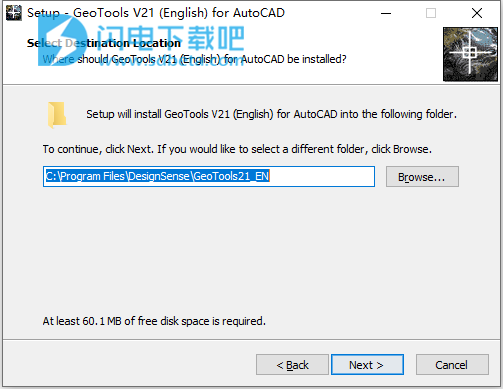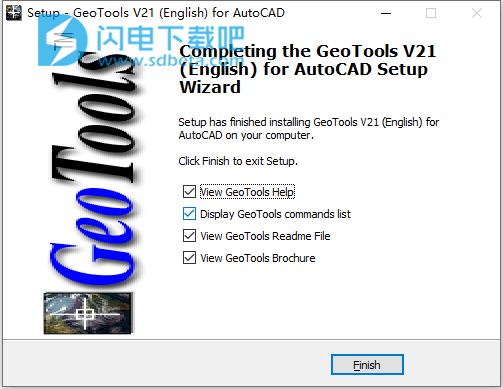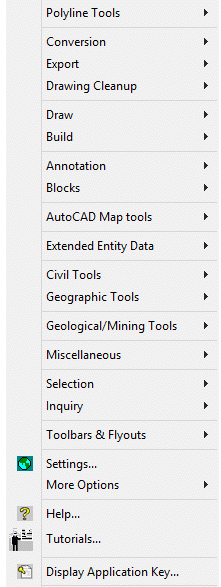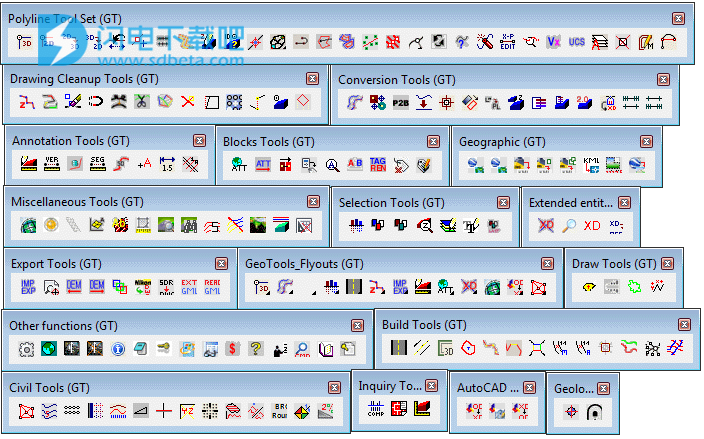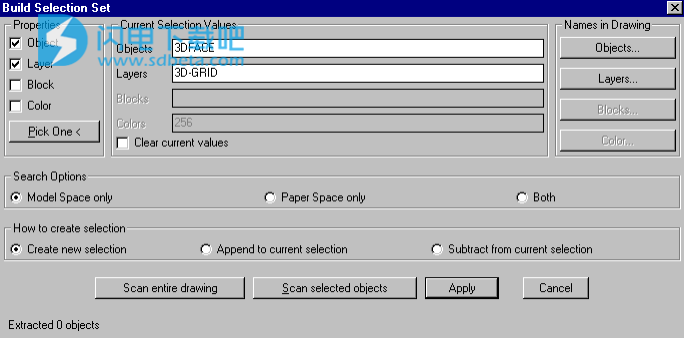GeoTools是一种地理数据应用程序,GeoTools可以在2d和/或3d中独立捕捉点,并且所有操作都保留所有附加的实体数据,例如XDATA,对象数据,属性等。提供了一些工具,可从断开但接触的边缘构建闭合的多边形,创建区域注释,附加数据库并导出到Excel。GeoTools提供了从UTM,横向墨卡托,Albers和Lambert系统到Lat-Long (反之亦然)的完整坐标转换,以及原点平移处理等。提供与Google Earth的完全集成,并允许KML / KMZ数据导入和导出矢量数据。可以轻松创建横截面轮廓,纵向截面,体积计算,TIM网格创建,渐变线绘制,导线平移等。软件可用于查看,创建,修改,分析和报告本质上为地理的CAD数据。 如果您的业务性质是GIS数据创建,测量,制图,设施管理,基础设施,景观开发,城市规划或类似工作,则GeoTools可以为您带来改变并提高您的生产率。GeoTools是非常方便的省时工具,用于在CAD环境中进行GIS数据准备和编辑。

安装激活说明
1、下载并解压,如图所示

2、双击geotools_en.exe安装,选择安装位置
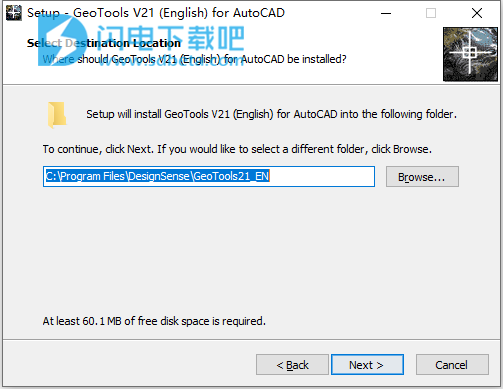
3、安装完成,退出向导
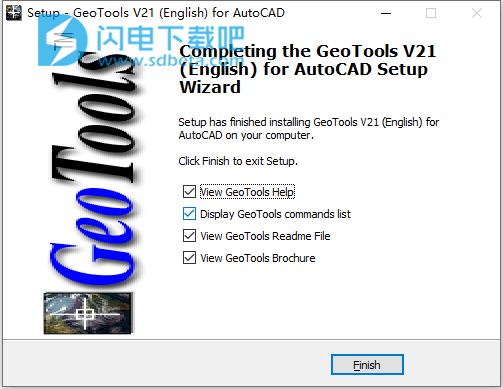
4、打开破解文件夹,分贝包括keygen_geotools_21_nkAlex_en.lsp英语和俄语许可证文件,根据内部说明编辑所选的.lsp文件。
5、要获取应用程序密钥,请选择选项GeoTools->显示应用程序密钥。以admin身份启动AutoCAD后,选择选项Service-> AutoLISP并加载上方已编辑的.lsp文件。 将生成许可证文件(.rgs)。
6、重新启动AutoCAD。
注意:在编辑.lsp文件而不是\(单个)时,必须使用\\(双斜杠)。
软件特色
1、提高了操作员的效率
2、大大减少了操作员的错误
3、自动化了与地理数据相关的CAD任务自动化
4、广泛的功能–土木工具,地图数据清理,Google Earth集成,测量数据处理及更多功能
5、先进的数据管理–车削 将您的dwg放入数据库
6、可用4种语言提供– EN(英语),DE(德语),ES(西班牙语)和PTBR(葡萄牙语巴西)
软件功能
1、自然环境管理:保护,土地利用和所有权
2、建筑环境:建筑,工程,施工-业主和面向运营商
3、实物资产管理:公共土地和财产,铁路,公路,能源,公用事业,石油和天然气
4、GeoTools是在CAD环境中进行GIS数据准备和编辑的非常省时的工具。 但是,它不是GIS软件
5、先进的折线标签和注释工具
6、地图数据清理,线性/多边形网络工具
7、土木和测量数据导入/导出工具
8、截面轮廓,长截面,桩号工具
9、体积计算和TIN生成
10、高级AutoCAD地图工具
11、坐标转换/ Google Earth交互
12、强大的图块和属性管理
13、地理工具
14、地质和采矿工具
15、与批处理脚本处理完全兼容
使用帮助
1、使用下拉菜单
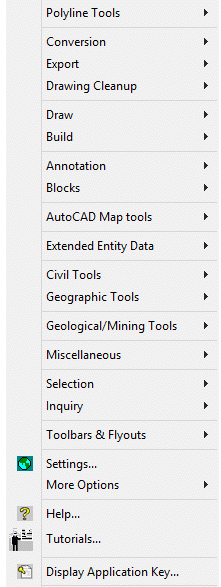
加载GeoTools后,下拉菜单将添加到最右侧的现有AutoCAD / BricsCAD菜单。
2、使用工具栏图标菜单
首次加载GeoTools时,所有工具栏都会自动打开。 您可以通过单击GeoTools->工具栏菜单部分来手动打开或关闭工具栏。
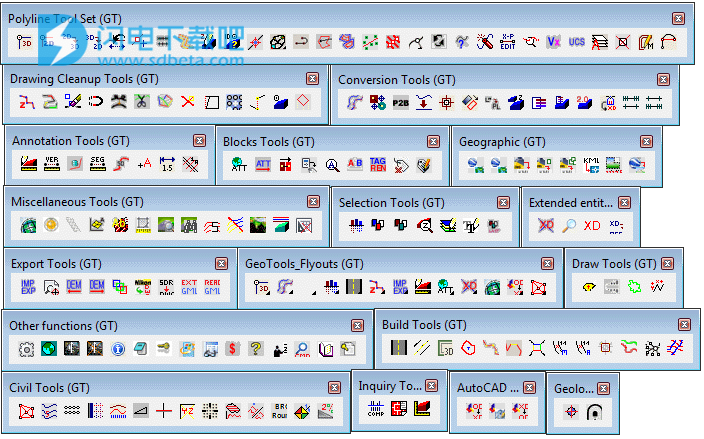
3、使用命令行键入命令名称
4、与脚本的兼容性
GeoTools旨在与对话框界面(DBI)和命令行界面(CLI)一起使用,以进行自动化脚本处理。通过脚本调用时,对话框驱动的命令显示等效的命令行选项。要了解每个命令在命令行中的操作方式,可以在GeoTools->设置命令中打开命令行模式。
5、命令操作结果
对一组选定对象进行操作的GeoTools命令会产生所需的结果,并且这些结果始终放置在活动的选择集中。在任何“选择对象:”提示期间,都可以使用“上一个”或“ p”选项来访问活动选择集。最后处理的GeoTools选择保留在内存中,直到被下一个GeoTools命令覆盖,或者如果其他命令处理了活动选择并修改/删除其中包含的对象
6、对象选择方法
许多GeoTools命令要求用户选择要制作的对象。 GeoTools提供了几种构建此选择的方法。每次需要选择对象时,GeoTools都会显示一个标记为“构建选择集”的通用对话框(如下所示)。
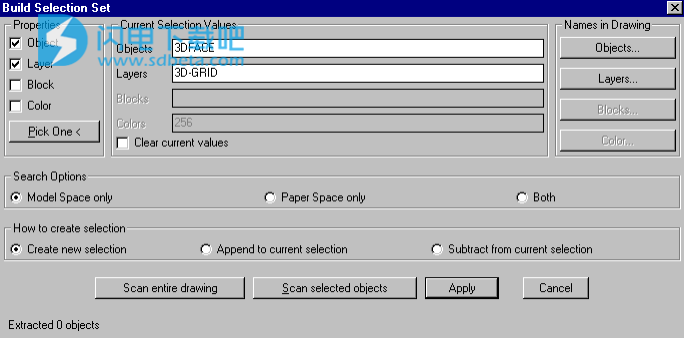
7、[属性]部分
可以根据对象的类型或层/块名称或组合(如果适用)过滤对象。根据选中的选项,将应用适当的选择模式。您可以通过单击“属性”部分底部的“选择一个”按钮来选择一个“样本”对象,以图形方式指示要使用的对象属性。
8、[当前选择值]部分
选择要使用的属性后,可以通过两种方式为这些命名对象指定值-可以在标有“对象,图层和块”的本节下的编辑框中手动键入它们,也可以从可用名称列表中进行选择。通过在“工程图中的名称”部分中选择适当的按钮,在当前工程图文档中进行选择。
如果您必须手动输入多个名称,请用逗号分隔。通配符可用于指定名称。
您可以选择将当前选择标准(过滤器)应用于整个图形或仅应用于选定的对象。因此,“扫描整个图形”或“扫描选定的对象”
必须使用该选项。
9、应用
通过将当前选择放置在活动的[上一个]选择集中来退出对话框。如果另一个GeoTools命令调用了此对话框,则选择后将继续执行该命令。如果通过GeoTools->选择->构建选择集(GT_ MAKESEL)命令独立调用,则生成的选择集将被放置为活动的[上一个]选择,并且可以通过使用“ p”选项进行访问到“选择对象”提示。
10、模型空间和纸张比例
GeoTools命令经过测试并设计为仅可用于模型空间对象。许多GeoTools命令也可以正确处理图纸空间对象,但这未经测试,开发人员也不支持。如果GeoTools命令未按规定运行,则可能是由于选择中存在一些图纸空间对象。如果怀疑是这种情况,请在“搜索选项”部分中选中相应的框,以确保您的选择仅从模型空间中搜索对象。